この記事では、Microsoft Intune のポリシーと構成プロファイルに関連する一般的な問題のトラブルシューティング ガイダンスを提供します。 には、組み込みの Intune トラブルシューティング機能の使用方法に関する手順が含まれています。
組み込みのトラブルシューティング ウィンドウを使用する
組み込みのトラブルシューティング機能を使用して、さまざまなコンプライアンスと構成の状態を確認できます。
Microsoft Intune 管理センターで[トラブルシューティングとサポート>トラブルシューティングを選択します。
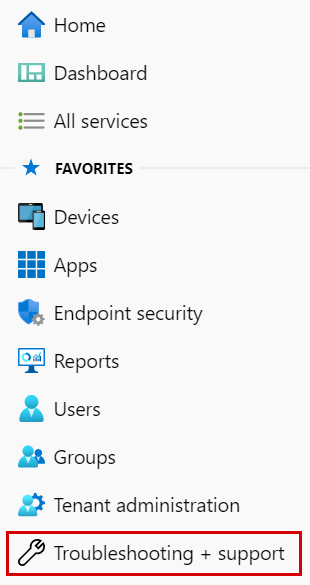
[ユーザーの選択 選択> 問題が発生しているユーザーを選択 >選択。
Intune ライセンスに緑色のチェックが表示されていることを確認します。
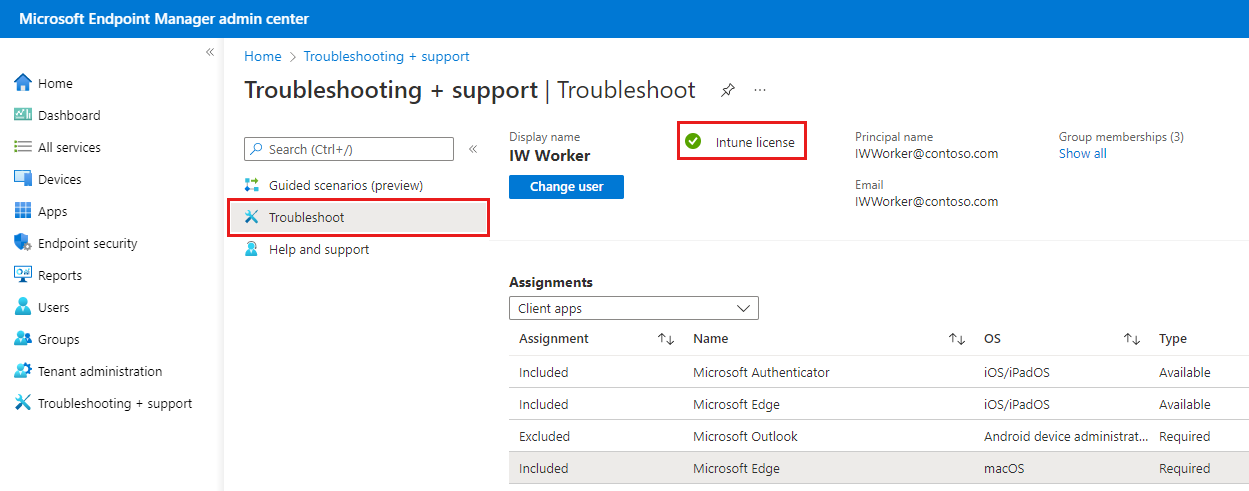
役に立つリンク:
Devicesで、問題が発生しているデバイスを見つけます。 さまざまな列を確認します。
管理: デバイスがコンプライアンス ポリシーまたは構成ポリシーを受信するには、このプロパティに MDM または EAS/MDM が表示されている必要があります。
Managedが MDM または EAS/MDM に設定されていない場合、デバイスは登録されません。 登録されるまで、コンプライアンスポリシーまたは構成ポリシーは受け取りません。
アプリ保護 ポリシー (モバイル アプリケーション管理) では、デバイスを登録する必要はありません。 詳細については、「 アプリ保護ポリシーの作成と割り当てを参照してください。
Microsoft Entra join Type: Workplace または AzureAD に設定する必要があります。
- この列が 未登録の場合、登録に問題がある可能性があります。 通常、デバイスの登録を解除して再登録すると、この状態が解決されます。
Intune 準拠: Yesにする必要があります。 No が表示されている場合は、コンプライアンス ポリシーに問題があるか、デバイスが Intune サービスに接続していない可能性があります。 たとえば、デバイスがオフになっているか、ネットワーク接続されていない可能性があります。 最終的に、デバイスは非準拠になり、30 日後になる可能性があります。
詳細については、「 デバイス コンプライアンス ポリシーの使用を開始する」を参照してください。
Microsoft Entra 準拠: Yesである必要があります。 No が表示されている場合は、コンプライアンス ポリシーに問題があるか、デバイスが Intune サービスに接続していない可能性があります。 たとえば、デバイスがオフになっているか、ネットワーク接続されていない可能性があります。 最終的に、デバイスは非準拠になり、30 日後になる可能性があります。
詳細については、「 デバイス コンプライアンス ポリシーの使用を開始する」を参照してください。
最終チェックイン: 最新の日時にする必要があります。 既定では、Intune デバイスは 8 時間ごとにチェックインし、 Last チェックイン 値も Intune ポータルで 8 時間ごとに更新されます。
最終チェックインが 24 時間を超える場合は、デバイスに問題がある可能性があります。 チェックインできないデバイスは、Intune からポリシーを受け取ることはできません。
チェックインを強制するには:
- Android デバイスで、ポータル サイト アプリ >Devices を開き>デバイスの設定の確認>一覧からデバイスを選択。
- iOS/iPadOS デバイスで、ポータル サイト アプリ >Devices を開き> [設定の確認] >リストからデバイスを選択。
- Windows デバイスで、 Settings>Accounts>Access Work or School を開きます> アカウントまたは MDM 登録 >Info>Sync を選択します。
デバイスを選択すると、ポリシー固有の情報が表示されます。
デバイス コンプライアンス デバイスに割り当てられているコンプライアンス ポリシーの状態が表示されます。
デバイス構成 は、デバイスに割り当てられている構成ポリシーの状態を示します。
期待されるポリシーが Device Compliance または Device Configuration に表示されない場合、ポリシーは正しく対象とされません。 ポリシーを開き、このユーザーまたはデバイスにポリシーを割り当てます。
ポリシーの状態:
- 適用されません: このポリシーは、このプラットフォームではサポートされていません。 たとえば、iOS/iPadOS ポリシーは Android では機能しません。 Samsung KNOX ポリシーは、Windows デバイスでは機能しません。
- 競合: Intune でオーバーライドできない既存の設定がデバイスにあります。 または、異なる値を使用して同じ設定の 2 つのポリシーを展開しました。
- 保留中: ポリシーを取得するためにデバイスが Intune にチェックインされていません。 または、デバイスはポリシーを受け取ったが、Intune に状態を報告していません。
- エラー: 会社のリソース アクセスの問題をトラブルシューティングするでエラーと考えられる解決策を調べます。
テナントの状態を確認する
テナントの状態を確認しサブスクリプションがアクティブであることを確認します。 また、ポリシーまたはプロファイルの展開に影響する可能性があるアクティブなインシデントとアドバイザリの詳細を表示することもできます。
構成プロファイルが正しく適用されていることを確認する
Microsoft Intune 管理センターにサインインします。
Devices>すべてのデバイスを選択>デバイスの>デバイスの構成を選択します。
すべてのデバイスには、そのプロファイルが一覧表示されます。 各プロファイルには、 Statusがあります。 状態は、ハードウェアと OS の制限と要件を含め、割り当てられているすべてのプロファイルが一緒に考慮されるときに適用されます。 可能な状態は次のとおりです。
準拠: デバイスはプロファイルを受信し、設定に準拠していることを Intune に報告します。
適用できません: プロファイル設定は適用されません。 たとえば、iOS/iPadOS デバイスのメール設定は Android デバイスには適用されません。
保留中: プロファイルはデバイスに送信されますが、状態は Intune に報告されていません。 たとえば、Android での暗号化では、ユーザーが暗号化を有効にする必要があり、保留中と表示される場合があります。
詳細については、Microsoft Intune Monitor デバイス プロファイルに関するページを参照してください。
Exchange へのアクセス規則の保存に失敗しました
問題: 管理コンソールで Exchange へのアクセス規則の保存が失敗しました アラートを受け取ります。
Exchange On-Premises Policy ワークスペース (管理コンソール) でポリシーを作成し、Microsoft 365 を使用している場合、構成されたポリシー設定は Intune によって適用されません。 アラートで、ポリシー ソースをメモします。 Exchange オンプレミス ポリシー ワークスペースで、レガシ ルールを削除します。 従来の規則は、オンプレミス Exchange の Intune 内のグローバル Exchange ルールであり、Microsoft 365 には関係ありません。 次に、Microsoft 365 の新しいポリシーを作成します。
Intune オンプレミス Exchange コネクタのトラブルシューティング が適切なリソースである可能性があります。
登録済みデバイスのセキュリティ ポリシーを変更できない
Windows 10 デバイスでは、ポリシーの割り当てを解除する (展開を停止する) ときに、セキュリティ ポリシーが削除されない場合があります。 ポリシーを割り当てたままにしてから、セキュリティ設定を既定値に戻す必要がある場合があります。
デバイス プラットフォームによっては、ポリシーを安全性の低い値に変更する場合は、セキュリティ ポリシーのリセットが必要になる場合があります。
たとえば、Windows 8.1 のデスクトップでは、右からスワイプして Charms バーを開きます。 Settings>コントロール パネル>User Accounts を選択します。 左側で、 [セキュリティ ポリシーの設定 ] リンクを選択し、[ポリシーの 設定を選択します。
Android や iOS/iPadOS などの他のプラットフォームでは、制限の緩いポリシーを適用するために、廃止して再登録する必要がある場合があります。